Neste tutorial veremos como aplicar o efeito Diffusion no Photoshop. Para tanto, aplicaremos uma série de filtros, máscaras e blend mode para conseguir uma iluminação artificial que realça os detalhes da imagem.

Passo 1. Pressione Ctrl+O e abra uma foto qualquer. No caso deste tutorial usaremos a foto abaixo;

Passo 2. Pressione Ctrl+J para duplicar a camada ou vá a "Camada" > "Nova" > "Camada" ("Layer"> "New" > "Layer"). Feito isso, mude o blend mode da camada para “Tela” (“Screen”),
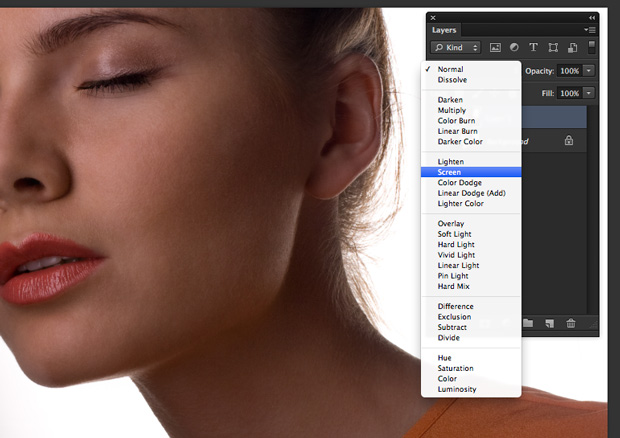
Passo 3. Vá em “Camada” > “Máscara de Camada”> “Revelar Tudo” (“Layer” > “Layer Mask” > “Reveal All”) para adicionar uma máscara na camada;
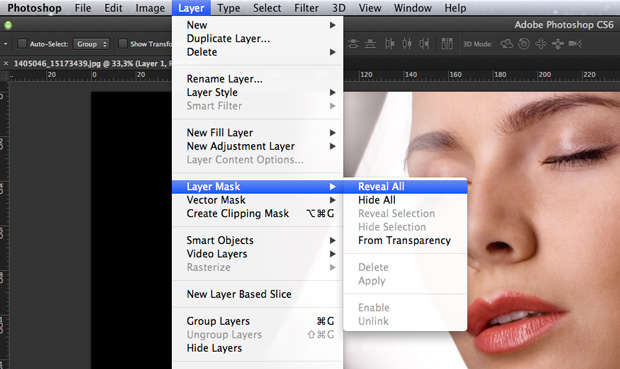
Passo 4. Clique na miniatura da máscara que foi aplicada na camada e vá a “Imagem” > “Aplicar Imagem” (“Image” > “Apply Image”);
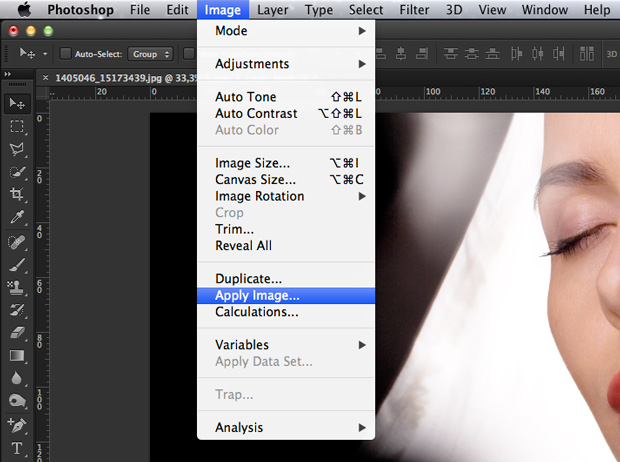
Passo 5. Defina os valores abaixo na janela "Aplicar Imagem" e pressione "Ok";
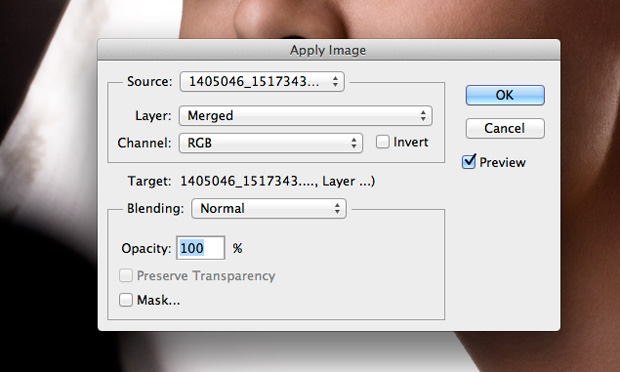
Passo 7. Agora clique na miniatura da imagem, vá a “Filtro” > “Desfoque” > “Desfoque Gaussiano” (“Filter” > “Blur” > “Gaussian Blur”) ;
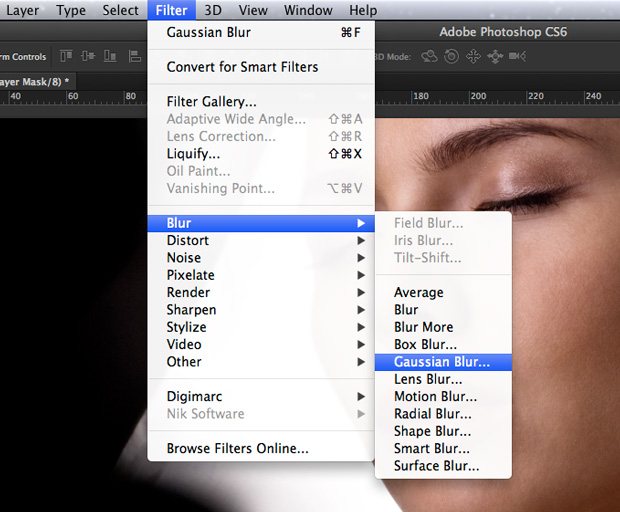
Passo 8. Defina os valores abaixo para aplicação do filtro "Desfoque Gaussiano";
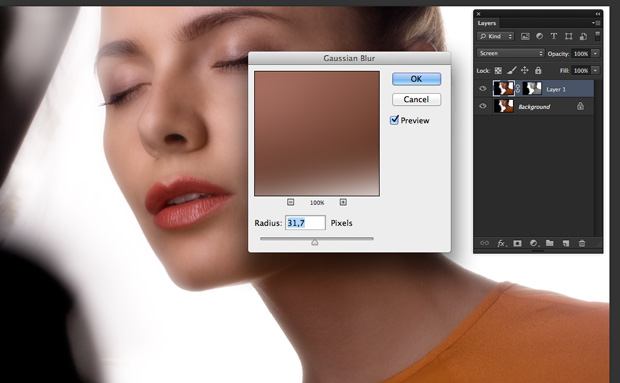
Passo 9. Agora vá em “Camada” > “Agrupar Camadas” (“Layer” > “Group Layers”);
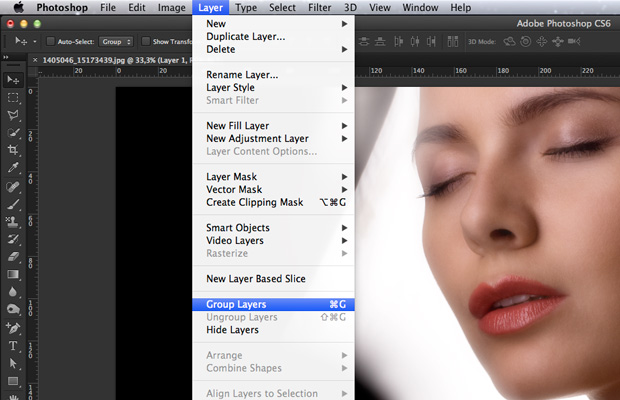
Passo 10. Vá a “Camada” > “Adicionar Máscara de Camada” > “Revelar Tudo” (“Layer” > “Add Layer Mask” > “Reveal All”) para adicionar uma máscara no grupo;
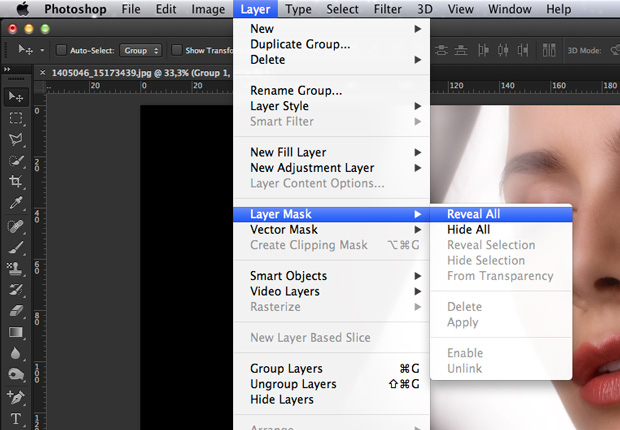
Passo 11. Clique na miniatura da máscara que foi aplicada, vá em “Imagem” > “Aplicar Imagem” (“Image” > “Apply Image”);
Passo 12. Defina os valores abaixo;
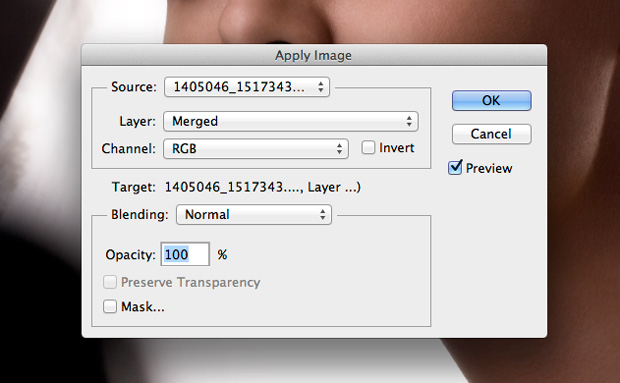
Passo 13. Agora vá a “Filtro” > “Estilização” > “Indicação de Arestas” (“Filter” > “Stylize” > “Find Edges”);
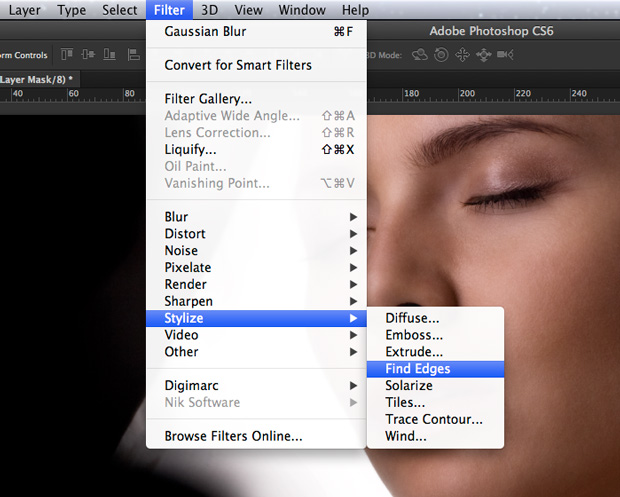
Passo 14. Vá a “Filtro” > “Desfoque” > “Desfoque Gaussiano” (“Filter” > “Blur” > “Gaussian Blur”) mais uma vez;
Passo 15. Defina o valores abaixo e pressione "Ok" para finalizar o efeito.
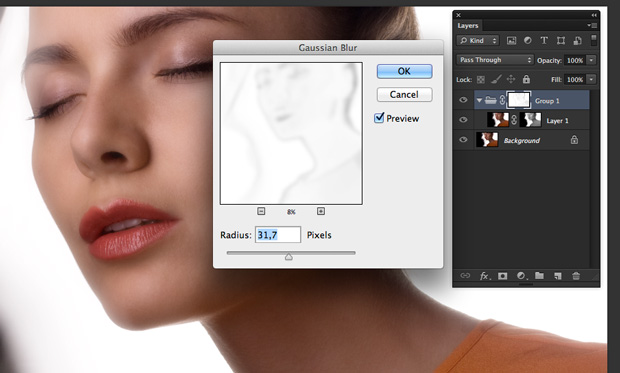
Consultado: 28Nov 2016
Fonte:
Sem comentários:
Enviar um comentário
Comente de forma construtiva...
Nota: só um membro deste blogue pode publicar um comentário.